Brugen af skybilleder i digital billedredigering kan give dine landskabsprojekter det ekstra touch. I denne vejledning viser jeg dig, hvordan du effektivt integrerer skyer i din digitale maleri for at opnå en stemningsfuld baggrundsdesign. Lad os tage skridtene en ad gangen gennem processen!
Vigtigste indsigter
- Fotos af skyer hjælper med at skabe smukke baggrunde hurtigt.
- Indstillingen for gennemsigtighed er afgørende for korrekt placering af skyerne.
- Valget af lagmode i Photoshop bestemmer det endelige udseende af dine skyer.
Skridt-for-skridt vejledning
Først skal du downloade et passende skybillede, som du vil bruge som baggrund. Sørg for, at billedet har en høj opløsning for at opnå de bedste resultater. Nu kommer vi til selve processen.
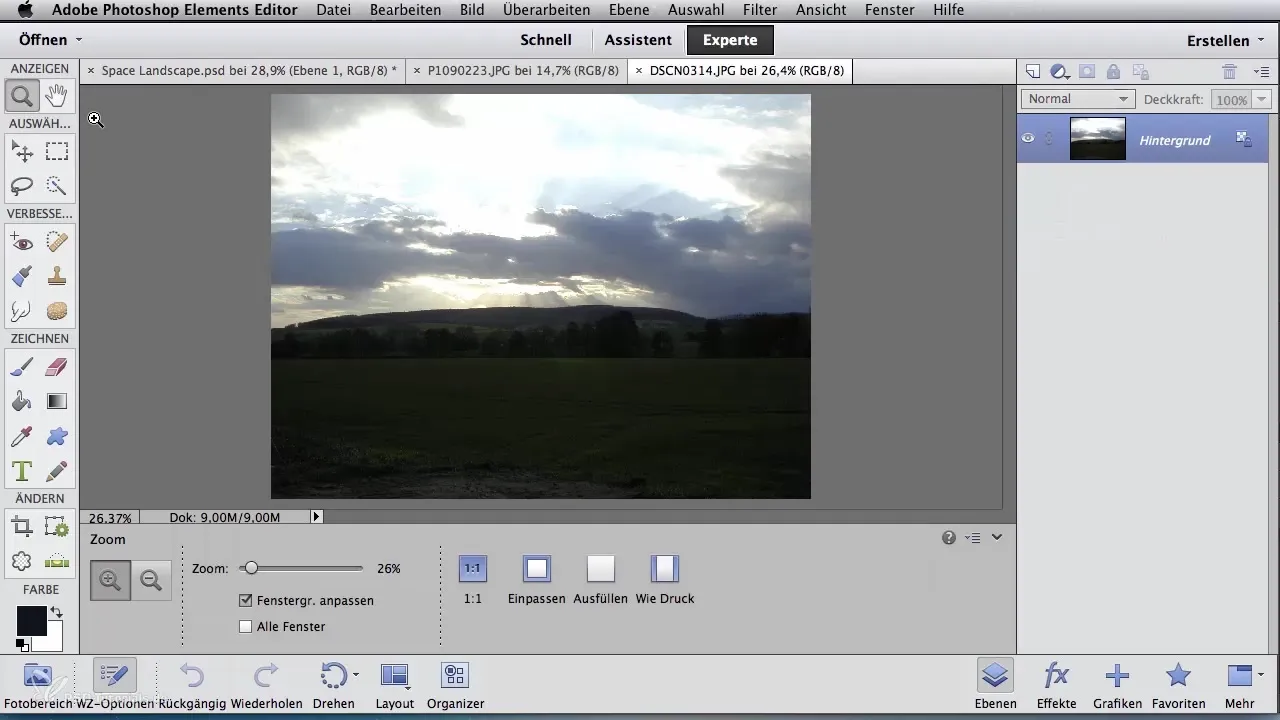
Åbn dit projekt i Photoshop og indsæt skybilledet som et nyt lag. Reducer derefter opaciteten af det nye skylag, så du kan placere det bedre. Det er vigtigt at placere dette lag det rette sted inden for dit komposition for at skabe et harmonisk helhedsbillede.
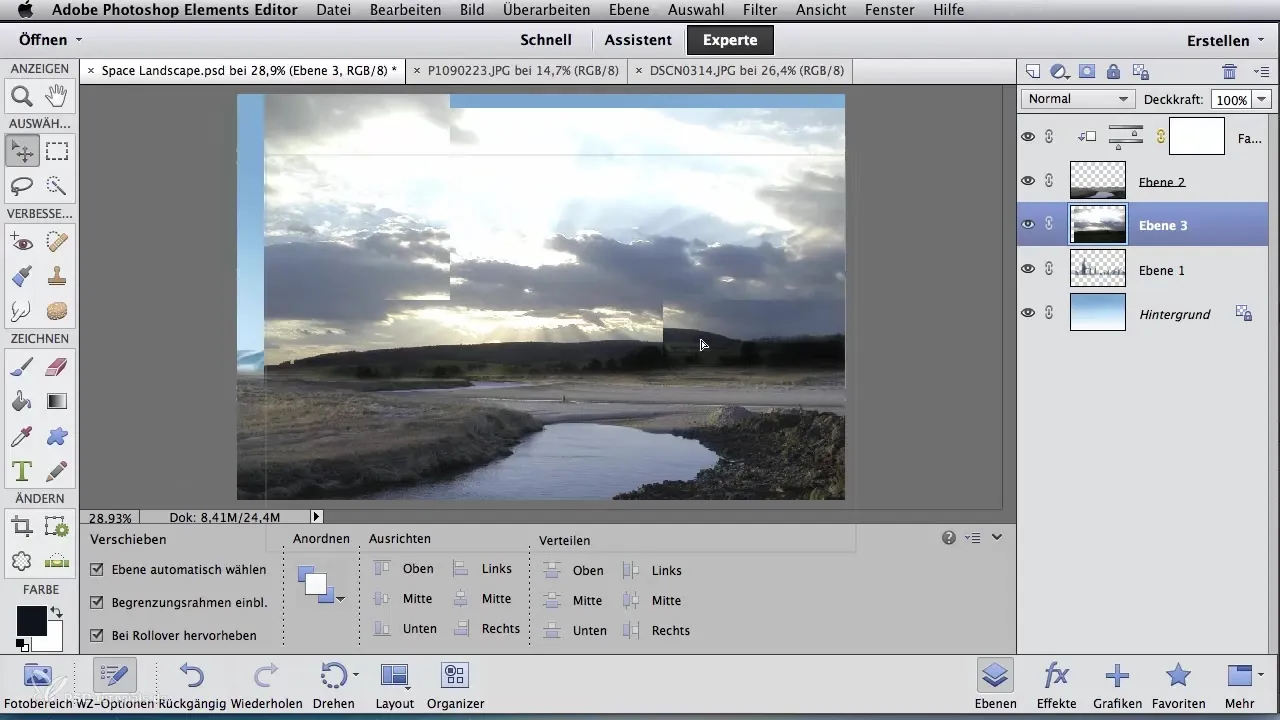
Når skyerne er korrekt placeret, bekræft placeringen med den grønne tjekmark. For at fjerne den nederste del af landskabet fra skybilledet, brug det store viskelæderværktøj. Dette trin hjælper med at blande skyerne blidt ind i baggrunden.
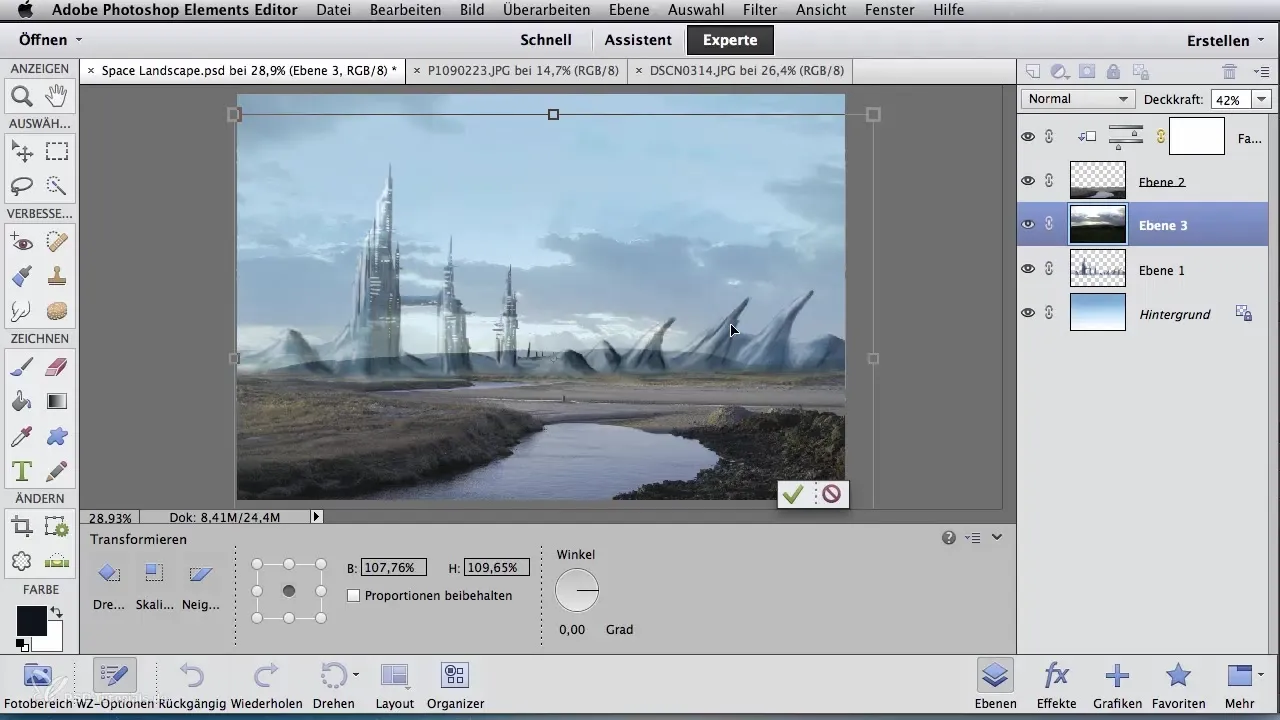
Træk skystrukturen over til det lag, der repræsenterer din hovedkomposition. Når billedet er placeret, skal du samtidig øge opaciteten af skylaget lidt, så det bliver bedre synligt. Derefter fokuserer du på lagmode for at få det optimale ud af dit billede.
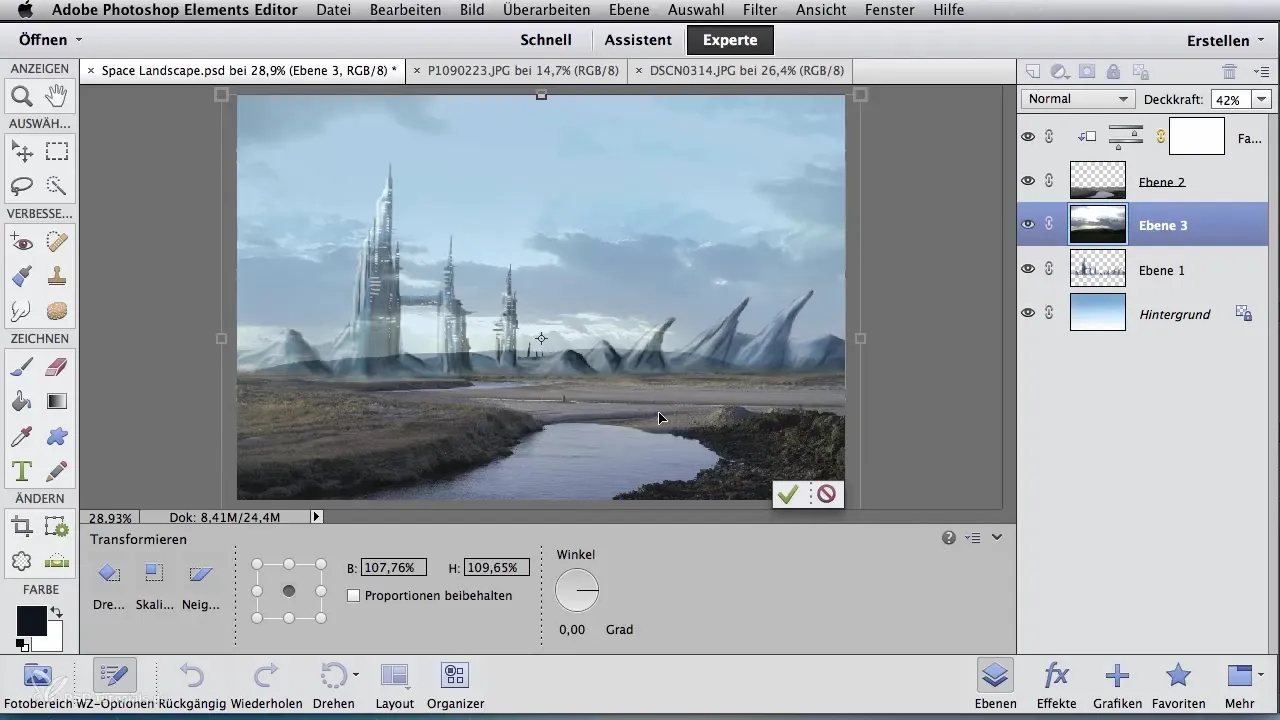
Eksperimenter med forskellige lagmode. Ved at skifte til "Kombiner" kan du få en interessant struktur. Men også mode "Strålende lys" kan give billedet en særlig dybde. Prøv, hvad der passer bedst til dit helhedsbillede.
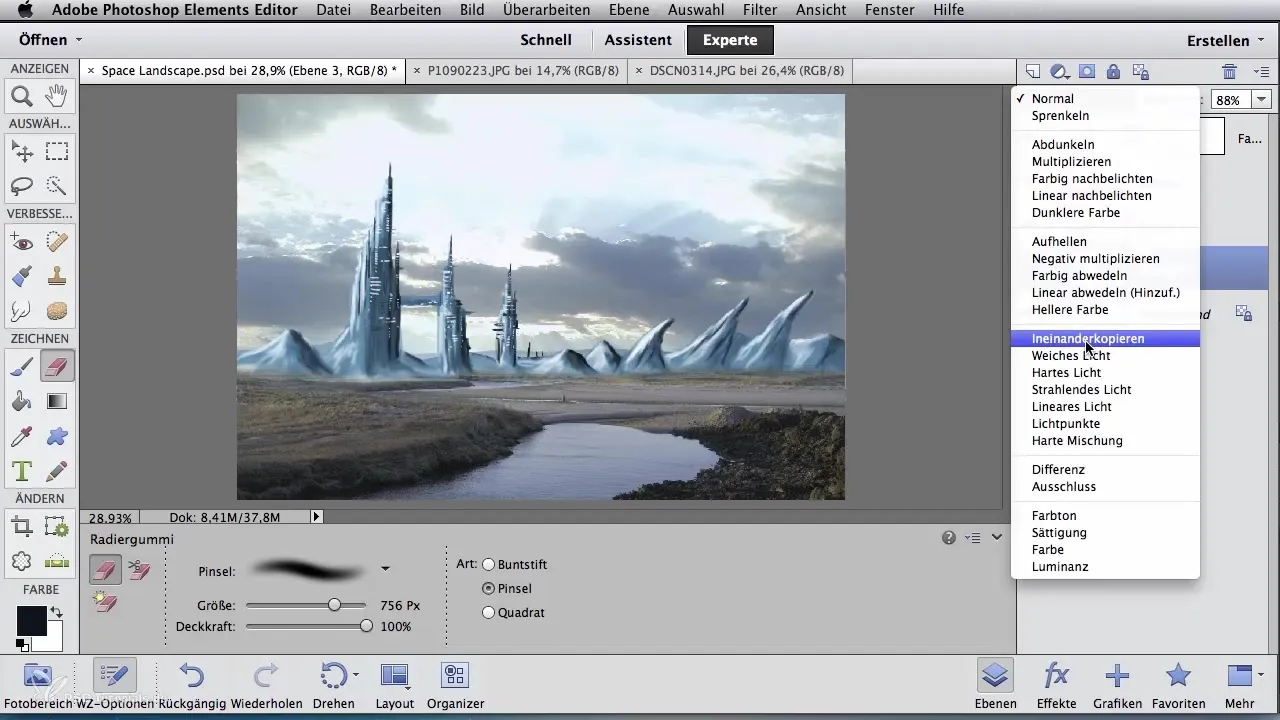
En anden interessant mulighed er mode "Multipliser", som får skyerne til at fremstå lidt mørkere og dermed integrere baggrundens farvegradient. Resultatet kan være meget tiltalende, da det harmonerer kompositionen.
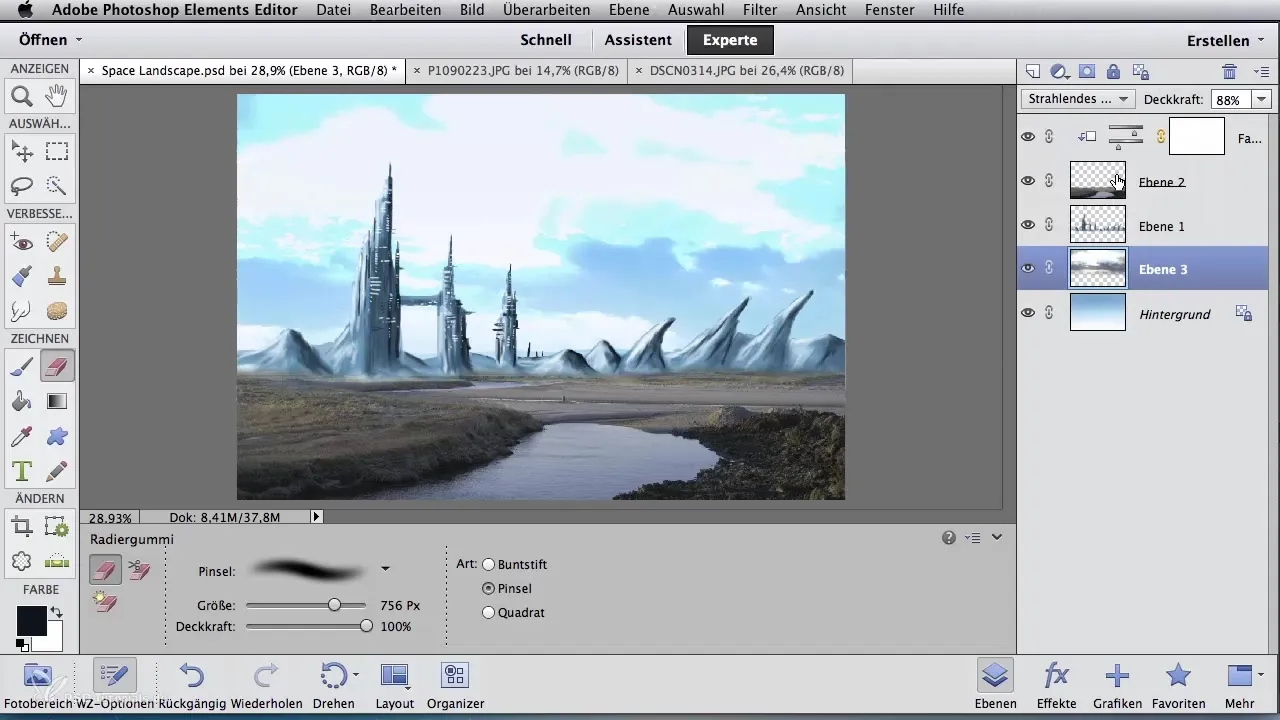
Hvis skyerne stadig er for lyse, kan du også prøve "Negativ multiplisere", som lysner fremstillingen og skaber mere klarhed. Hvert af disse elementer bidrager til helhedsbilledet og bringer forskellige nuancer ind i dit projekt.
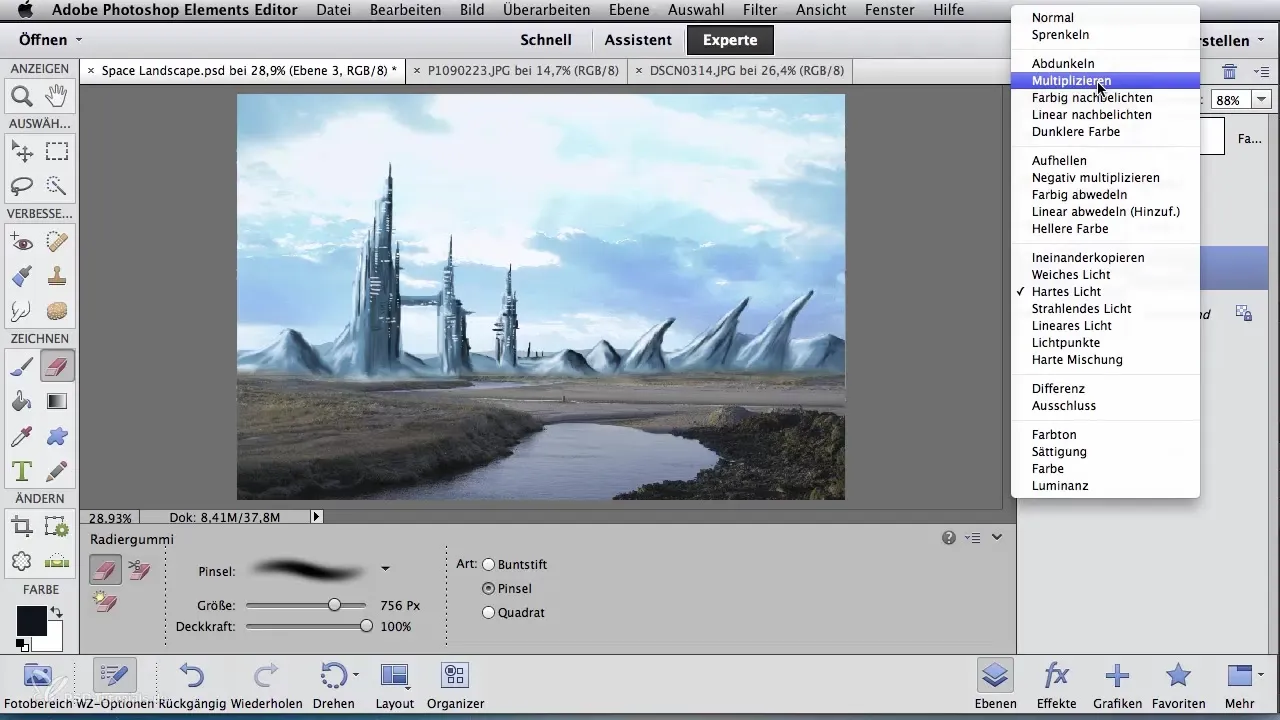
Efter flere forsøg kan du måske vælge at bruge den klassiske mode "Normal" for skylaget. Reducer opaciteten let for at opnå en blødere overgang og et koordineret farveskema.
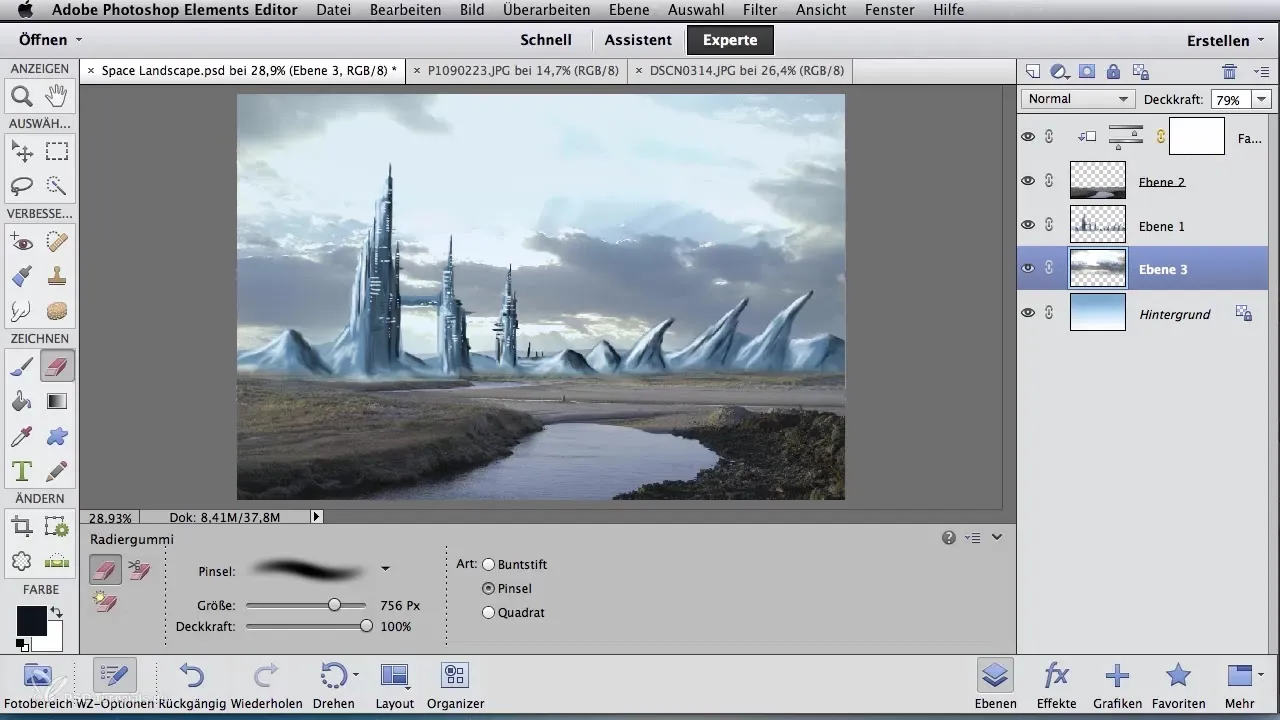
For at integrere skystrukturen endnu bedre i helhedsbilledet, skal du forsigtigt bruge viskelæderet over skylaget. Denne proces sikrer, at dine skyer ikke distraherer fra hovedscenen, men i stedet tilføjer subtil dybde.
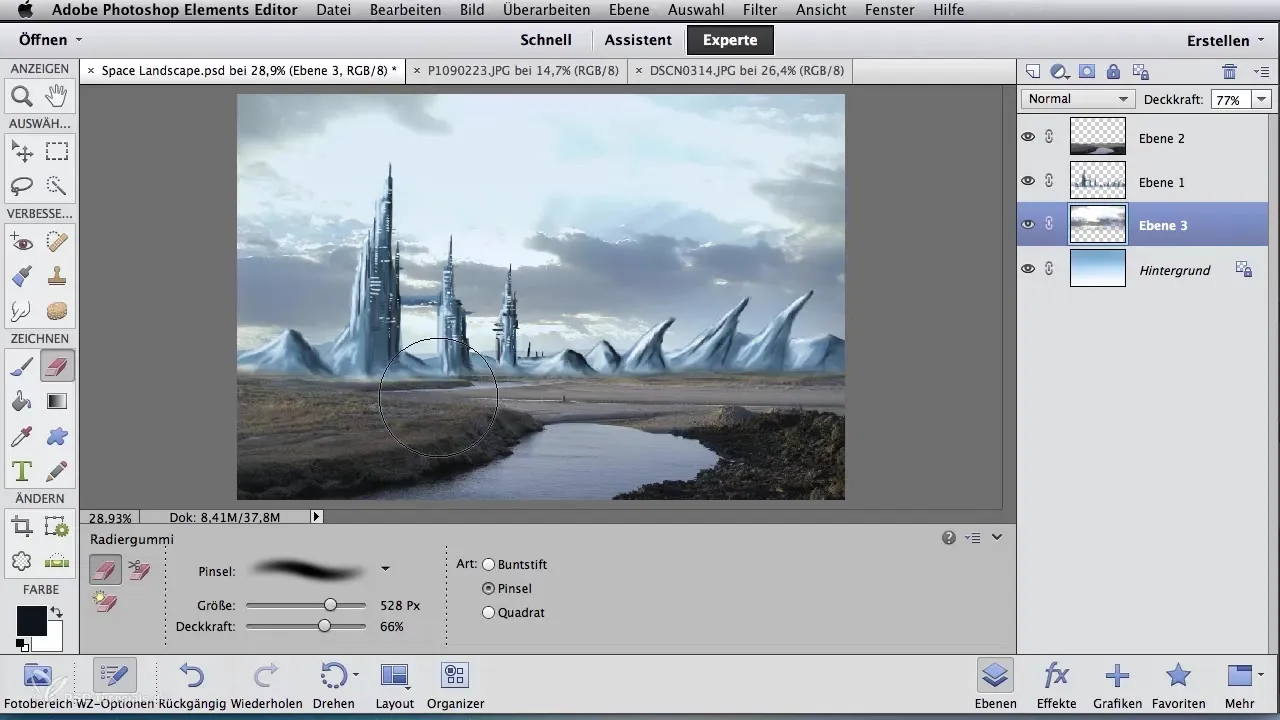
Opsummering – Digital billedredigering for airbrushkunstnere: Skaber skyer til den perfekte baggrund
At tilføje skyer til din digitale landskabsmaleri kan gøres enkelt og effektivt. Med den rigtige teknik og de passende værktøjer i Photoshop kan du skabe robuste og sammenhængende baggrunde.
Ofte stillede spørgsmål
Hvad er de bedste lagmode for skybilleder i Photoshop?De bedste lagmode er "Kombiner" og "Strålende lys", da de integrerer skyerne godt.
Hvordan kan jeg bedst integrere skyerne i landskabet?Reducer først opaciteten af skylaget og brug viskelæderet for at sikre en blød integration.
Hvilken software bruges i denne vejledning?Vejledningen bruger Adobe Photoshop.
Hvordan finder jeg passende skybilleder til mine projekter?Brug stockfoto-websites eller skab dine egne skybilleder gennem fotografering eller digital maleri.
Kan jeg også anvende teknikken med andre objekter?Ja, den samme metode kan også anvendes på andre billedelementer for at integrere dem organisk i dine kompositioner.

